Pour expliquer cette fonctionnalité spécifiquement à ceux qui pourraient ne pas la trouver très évidente au début, nous avons fourni des instructions étape par étape sur comment imprimer un arbre de répertoires. Lorsque vous le lirez, vous verrez à quel point c'est vraiment facile.
D'abord, vous sélectionnez un répertoire que vous souhaitez imprimer. Si vous souhaitez imprimer le répertoire racine d'un lecteur logique, sélectionnez ce lecteur dans l'arbre des répertoires affiché sur le panneau de gauche de Print Maestro.
Ensuite, choisissez la manière dont vous souhaitez imprimer ou exporter votre répertoire. Les options disponibles sont :
Exemples de listes d'impression de répertoires :
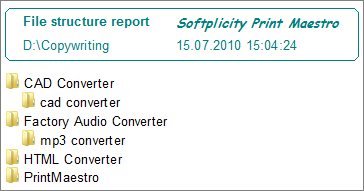
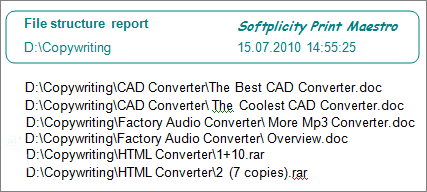
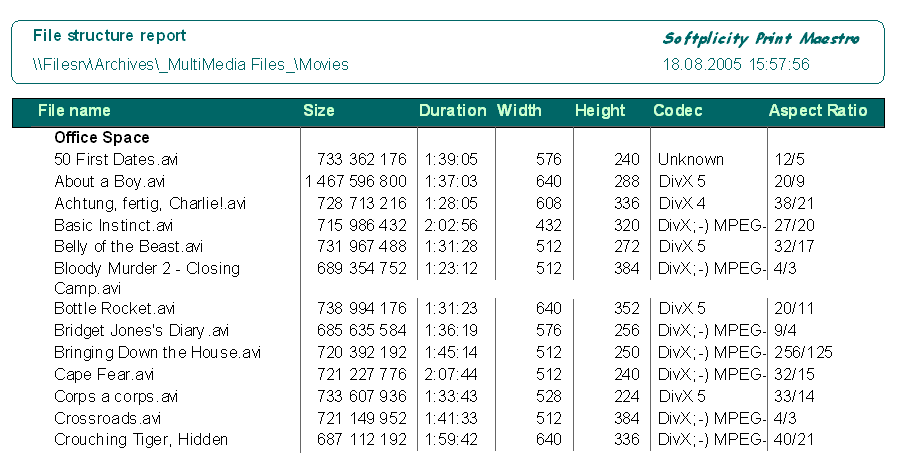
Vous pouvez également utiliser la fonction "Rapport personnalisé" pour configurer la façon dont vous souhaitez que Print Maestro imprime votre arbre de répertoires.
Souhaitez-vous imprimer l'ensemble de l'arbre ou seulement le niveau supérieur ? Si c'est l'arbre, jusqu'à combien de niveaux souhaitez-vous descendre ? Quelles colonnes la liste des fichiers doit-elle afficher ? Cela pourrait inclure le nom du fichier, l'extension, la date de modification et bien plus encore. Print Maestro peut même imprimer des éléments aussi exotiques que les tags mp3 et les infos EXIF en même temps que la liste de vos fichiers si vous le souhaitez.
Téléchargez dès maintenant la version complète optionnelle de Print Maestro pour vous assurer qu'il s'agit du meilleur logiciel d'impression de répertoire. La période d'évaluation est de 30 jours.
Windows XP/2003/Vista/7/8/10/11
Téléchargez la version d'essai gratuite et convertissez vos fichiers en quelques minutes.
Aucune carte de crédit ou email requis.
© 2026. Tous droits réservés. CoolUtils File Converters